
هل تريد معرفة كيفية قبول مدفوعات بطاقات فيزا و ماستر كارد على موقع ووردبريس WordPress الخاص بك؟
بشكل افتراضي ، لا يأتي ووردبريس WordPress بخيارات الدفع ببطاقات الكريديت كارد، ولكن هناك الكثير من المكونات الإضافية والأدوات التي يمكن أن تساعد في حل ذلك.
في هذه المقالة ، سنوضح لك كيفية قبول مدفوعات بطاقات فيزا وماستر كارد بسهولة في موقع ووردبريس.
ملاحظة: ستحتاج إلى تمكين HTTPS / SSL على موقع الويب الخاص بك لقبول مدفوعات بطاقات الائتمان.
جدول المحتويات
قبول مدفوعات بطاقات فيزا و ماستر كارد في ووردبريس بدون عربة التسوق
غالبًا لا يرغب المستخدمون في إعداد سلة تسوق كاملة لقبول مدفوعات بطاقات فيزا و ماستر كارد.
هذا منطقي للغاية خاصة إذا كنت تبيع منتجًا واحدًا فقط أو تقبل مدفوعات للاستشارات / الخدمات.
في هذه الحالة ، كل ما تحتاجه هو نموذج طلب عبر الإنترنت مع خيار الدفع ببطاقة فيزا او ماستر كارد.
إليك كيفية قبول مدفوعات بطاقات فيزا و ماستر كارد بسهولة دون إضافة عربة تسوق إلى موقع الويب الخاص بك.
أول شيء عليك القيام به هو تثبيت وتفعيل المكون الإضافي WPForms .
WPForms هو البرنامج المساعد لبناء نماذج ووردبريس WordPress الأكثر ملاءمة للمبتدئين.
على الرغم من أن لديهم إصدارًا خفيفًا مجانيًا ، فستحتاج إلى خطة PRO الخاصة بهم للوصول إلى الوظائف الإضافية لقبول مدفوعات بطاقات فيزا و ماستر كارد.
عند التنشيط ، تحتاج إلى زيارة WPForms » Settings لإدخال مفتاح الترخيص الخاص بك. يمكنك العثور على هذه المعلومات في منطقة حساب WPForms.
بعد ذلك ، تحتاج إلى التوجه إلى WPForms » Addons وتحديد موقع ملحق Stripe. انطلق وانقر على زر "Install Addon" ثم انقر فوق الزر "Activate".
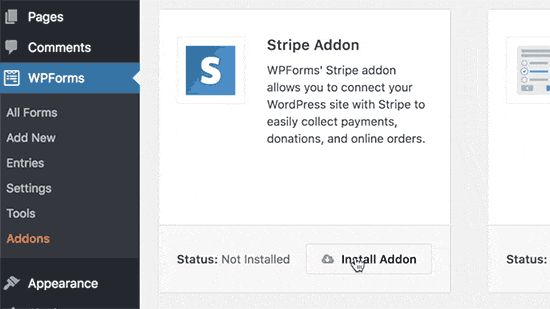
Stripe عبارة عن نظام أساسي لمعالجة بطاقات الدفع يجعل من السهل على الشركات قبول مدفوعات بطاقات فيزا و ماستر كارد على موقعها على الويب.
يجعل WPForms من السهل توصيل موقع ووردبريس WordPress الخاص بك بـ Stripe.
بمجرد تنشيط الوظيفة الإضافية Stripe ، نحتاج إلى توصيل WPForms بحساب Stripe الخاص بك. للقيام بذلك ، توجه إلى WPForms » Settings وانقر فوق علامة التبويب" Payments".
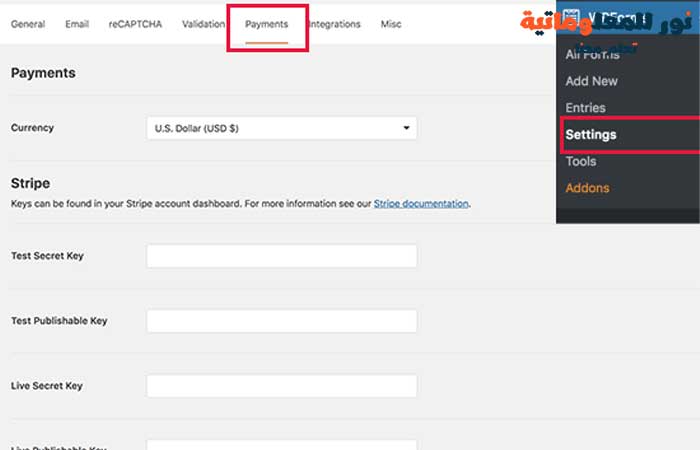
ستحتاج إلى إدخال مفاتيح Stripe API الخاصة بك. يمكنك العثور على هذه المعلومات في إعدادات حسابك على موقع Stripe.
لا تنس النقر فوق الزر "Save Settings" لتخزين التغييرات بعد إدخال مفاتيح واجهة برمجة التطبيقات.
WPForms جاهز الآن لقبول مدفوعات بطاقات فيزا و ماستر كارد.
لنقم بإنشاء فوترة أو نموذج طلب عبر الإنترنت يمكنك إضافته إلى موقع الويب الخاص بك لقبول مدفوعات بطاقات فيزا و ماستر كارد.
توجه إلى WPForms » Add New . من هنا ، تحتاج إلى تقديم عنوان للنموذج الخاص بك ثم تحديد قالب "Billing / Order Form".
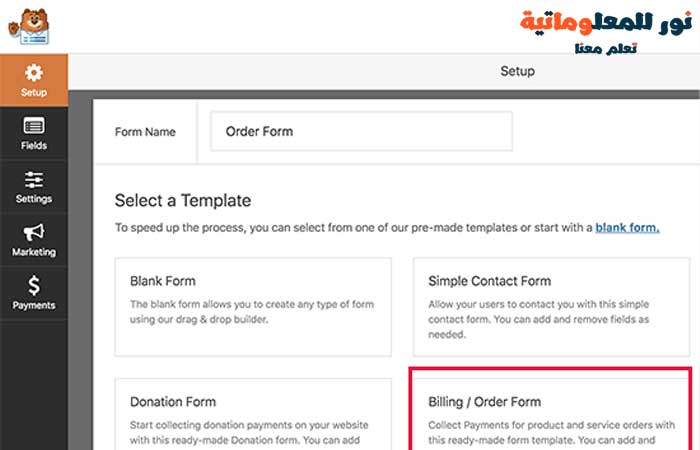
ستقوم WPForms بتحميل منشئ النماذج مسبقًا باستخدام قالب billing/order form مع الحقول شائعة الاستخدام. يمكنك التأشير والنقر لتحرير أي حقل نموذج. يمكنك أيضًا إضافة حقول جديدة من العمود الأيمن.
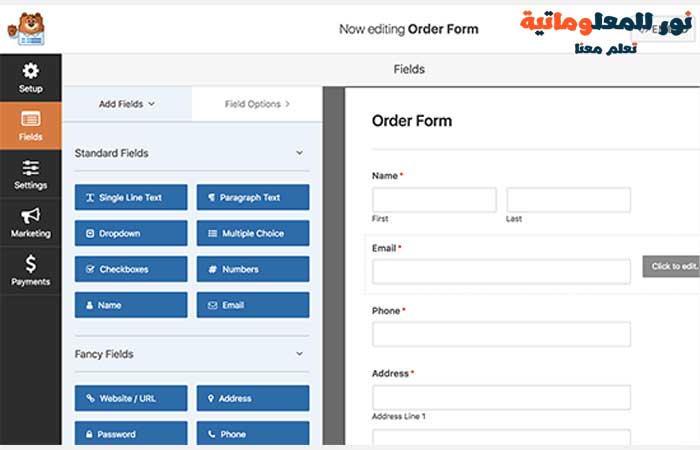
بعد ذلك ، تحتاج إلى التمرير لأسفل إلى قسم حقول الدفع في العمود الأيسر. من هنا يمكنك إضافة حقول نموذج الدفع ذات الصلة.
يسمح لك WPForms بإضافة عناصر متعددة بالإضافة إلى عناصر فردية يمكن للمستخدمين طلبها. يمكنك النقر فوق حقل العنصر لتغيير تفاصيل العنصر والتسعير.
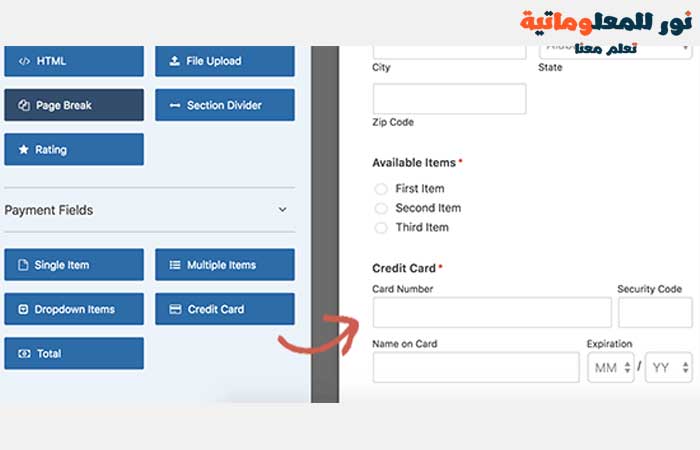
بعد تحرير تفاصيل العنصر ، تابع وانقر لإضافة حقل بطاقة الدفع إلى نموذجك.
الآن بعد أن تم إعداد النموذج الخاص بك ، فلنقم بتمكين المدفوعات لهذا النموذج. للقيام بذلك ، تحتاج إلى النقر فوق علامة التبويب Payments على اليسار ثم تحديد Stripe.
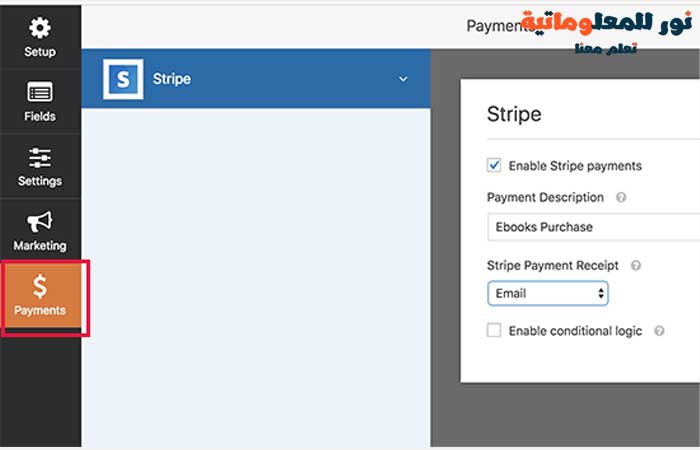
ستحتاج إلى النقر فوق مربع الاختيار بجوار خيار "Enable Stripe payments" وتقديم وصف للدفع.
اختياريًا ، يمكنك إرسال إيصال بالبريد الإلكتروني إلى المستخدمين عن طريق تحديد حقل البريد الإلكتروني من القائمة المنسدلة.
بعد ذلك ، قد ترغب في تلقي إشعار بالبريد الإلكتروني للطلبات الجديدة والمشتريات. يمكنك أيضًا إرسال بريد إلكتروني للتأكيد لإعلام المستخدم بأنك قد تلقيت طلبه.
لنقم بإعداد إشعارات لنموذج الفواتير الخاص بك.
يجب أن تبدأ بالنقر فوق علامة التبويب "Settings" على اليسار ثم تحديد "Notifications".
ستلاحظ أن WPForms قد أنشأت بالفعل إشعارًا يرسل بريدًا إلكترونيًا إلى عنوان البريد الإلكتروني لمدير ووردبريس WordPress الخاص بك عند تقديم طلب جديد.
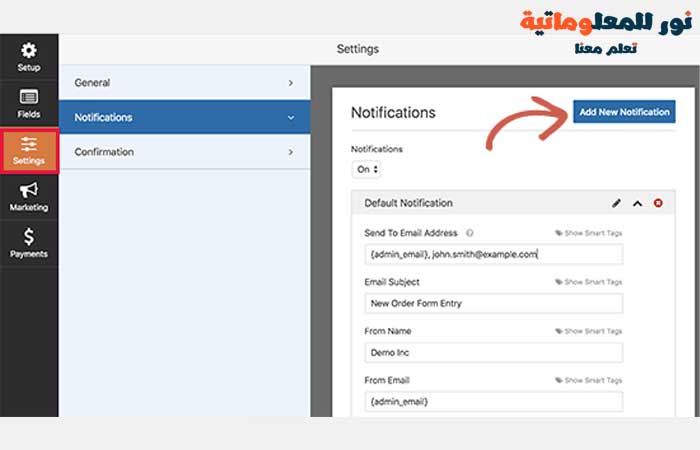
يمكنك تعديل رسالة الإعلام هذه. على سبيل المثال ، يمكنك تقديم عناوين بريد إلكتروني إضافية وتغيير نسخة البريد الإلكتروني والموضوع والمزيد.
إذا كنت ترغب في إرسال إشعار منفصل إلى المستخدمين لديك ، فانقر فوق الزر "Add New Notification".
سيطلب منك تقديم اسم للإشعار الجديد. دعنا نسميها "Customer Notification". بعد ذلك سترى حقول الإعلام التي يمكنك تحريرها.
تحتاج إلى النقر فوق الرابط "Show Smart Tags" بجوار خيار "Send to email address" وتحديد حقل "Email". يسمح هذا لـ WPForms باستخدام عنوان البريد الإلكتروني الذي قدمه عميلك عند إرسال النموذج.
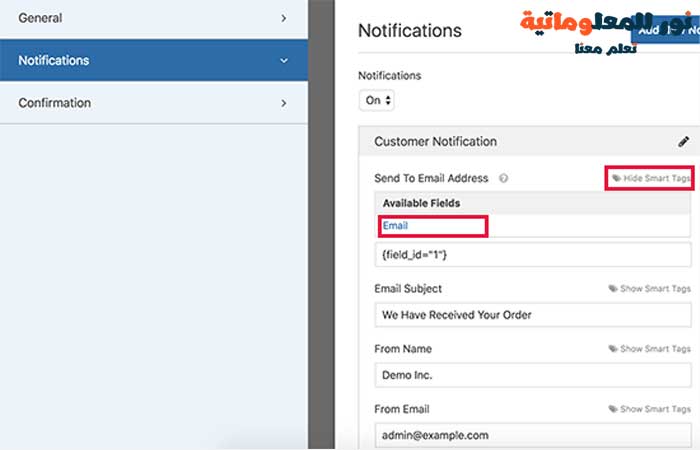
يمكنك تحرير بقية رسائل البريد الإلكتروني للإشعار من خلال توفير سطر الموضوع والرسالة. يمكنك أيضًا استخدام العلامات الذكية لاستخدام حقول النموذج التي يرسلها المستخدم لإضافة تفاصيل العنصر واسم المستخدم والمعلومات الشخصية الأخرى.
بمجرد الانتهاء ، يمكنك النقر فوق الزر حفظ في الجزء العلوي والخروج من منشئ النموذج.
نموذج قبول مدفوعات بطاقات فيزا و ماستر كارد عبر الإنترنت جاهز الآن ، ويمكنك إضافته إلى أي صفحة على موقع ووردبريس WordPress.
ما عليك سوى تحرير صفحة أو إنشاء صفحة جديدة ، ثم النقر فوق الزر "إضافة مكون" واختيار المكون الاضافي WPForms بعدها اختر نموذج الدفع الذي قمت بأنشائه.
ستقوم WPForms الآن بإدخال الرمز القصير المطلوب إلى منطقة تحرير المنشور الخاصة بك.
يمكنك الآن حفظ صفحتك أو نشرها والنقر فوق زر المعاينة لرؤية النموذج الخاص بك أثناء العمل.
ملاحظة: لا تنس اختبار النموذج الخاص بك للتأكد من أن كل شيء يعمل بشكل جيد. إذا لم تتمكن من إرسال أو تلقي إشعارات البريد الإلكتروني ، فاتبع الإرشادات الموجودة في دليلنا حول كيفية إصلاح مشكلة عدم إرسال البريد الإلكتروني في ووردبريس .
WPForms هي أبسط طريقة لقبول مدفوعات بطاقات فيزا و ماستر كارد في ووردبريس WordPress ، وهي أسهل طريقة لإنشاء أي نوع من النماذج في ووردبريس WordPress.
هذا هو السبب في أنه يحتل المرتبة الأولى في قائمتنا لأفضل مكون إضافي لنموذج اتصال WordPress .
يحتوي WPForms على أكثر من مليون عملية تثبيت نشطة ومتوسط تصنيف 4.9 من 5 نجوم.
إذا كنت لا تريد استخدام Stripe ، فيمكنك أيضًا استخدام PayPal لقبول مدفوعات بطاقات فيزا و ماستر كارد باستخدام الملحق WPForms PayPal.
ومع ذلك ، فإن نموذج الدفع البسيط ليس حلاً مثاليًا للجميع. بناءً على حالة الاستخدام ، قد تحتاج إلى حل مختلف لقبول مدفوعات بطاقات فيزا و ماستر كارد على موقع الويب الخاص بك. فيما يلي بعض الطرق الأخرى لقبول مدفوعات بطاقات الكريدت كارد في ووردبريس WordPress.
قبول مدفوعات بطاقات فيزا و ماستر كارد في متجر الالكتروني
إذا كنت ترغب في إضافة عربة تسوق وبيع عناصر متعددة ، فستحتاج إلى مكون إضافي للتجارة الإلكترونية مثل: WooCommerce .
إنه أفضل مكون إضافي للتجارة الإلكترونية في WordPress في السوق. تسهل WooCommerce بيع الأشياء عبر الإنترنت وقبول مدفوعات بطاقات فيزا و ماستر كارد.
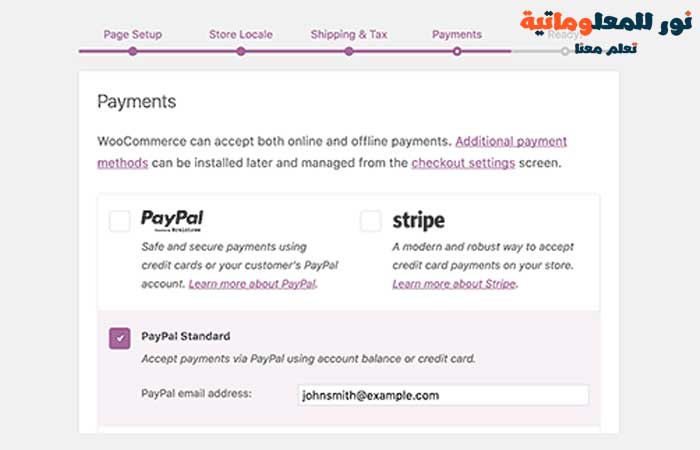
للحصول على إرشادات كاملة خطوة بخطوة ، راجع دليلنا حول كيفية انشاء متجر الالكتروني للمبتدئين.
قبول مدفوعات بطاقات كريديت كارد على موقع العضوية
إذا كنت ترغب في إنشاء موقع ويب خاص بالعضوية لبيع اشتراكات العضوية والمحتوى المدفوع ، فإننا نوصي باستخدام MemberPress .
إنه أقوى مكون إضافي لعضوية WordPress يتكامل بسهولة مع Stripe أو PayPal أو Authorize.net لقبول مدفوعات بطاقات كريديت كارد على موقع الويب الخاص بك.
فيما يلي دليل كامل حول كيفية إنشاء موقع عضوية مع إرشادات خطوة بخطوة.
قبول المدفوعات عن طريق بيع الدورات عبر الإنترنت
إذا كنت ترغب في بيع الدورات التدريبية عبر الإنترنت ، فإننا نوصي باستخدام LearnDash .
إنه أفضل مكون إضافي لـ LMS لـ WordPress ويسمح لك بمعالجة مدفوعات بطاقات الائتمان على موقع الويب الخاص بك.
للحصول على التفاصيل ، راجع دليلنا حول كيفية بيع الدورات التدريبية عبر الإنترنت باستخدام WordPress مع إرشادات خطوة بخطوة.
اقرأ ايضاً : 27 من فرص عمل عبر الانترنيت سهلة لبدء الربح من الانترنت
نأمل أن تساعدك هذه المقالة في تعلم كيفية قبول ومعالجة مدفوعات بطاقات الائتمان في ووردبريس WordPress.
أحدث المقالات